Solución al error IRQL NOT LESS OR EQUAL en Windows 11 y 10
La pantalla azul IRQL NOT LESS OR EQUAL es uno de los errores más comunes de este tipo en Windows 11 y Windows 10, y diagnosticar la causa específica y resolver el problema no siempre es fácil.
En esta guía se describe en detalle las posibles causas de la pantalla azul IRQL NOT LESS OR EQUAL y cómo solucionar este error en diversas situaciones.
Error del controlador – la causa más común del error IRQL NOT LESS OR EQUAL
La causa más común de la pantalla azul con el código en cuestión es un error en el controlador: debido a la incompatibilidad con el hardware, al manejo incorrecto de las funciones del controlador (especialmente si el error ocurre solo en un juego o programa específico) y en otros casos.
Identificación del controlador problemático
En algunos casos, es fácil saber qué controlador específico está causando el problema: en la pantalla azul IRQL NOT LESS OR EQUAL puede aparecer el nombre del archivo del controlador .sys, lo que es suficiente para determinar a qué controlador se refiere. Si en su caso se muestra este nombre, puede seguir los siguientes pasos:
- Por el nombre del archivo del controlador .sys, busque en Internet a qué dispositivo pertenece el controlador. También tenga en cuenta que existen controladores de dispositivos virtuales instalados por programas de terceros; en ese caso, encontrará a qué programa pertenece el archivo del controlador.
- Si el acceso al sistema y el funcionamiento son posibles, intente instalar otras versiones del controlador de este dispositivo desde el sitio web oficial del fabricante del dispositivo, placa madre o portátil. Si se trata del controlador de la tarjeta gráfica, utilice la opción «realizar una instalación limpia» si está disponible en el instalador.
- En caso de que se trate de un controlador instalado por algún programa, puede intentar eliminar ese programa, estudiar las posibilidades de desactivar o configurar su funcionalidad que utiliza ese controlador, o intentar instalar otras versiones de ese software.
Sin embargo, el nombre del módulo que causó el fallo puede no mostrarse, en cuyo caso puede utilizar el siguiente enfoque.
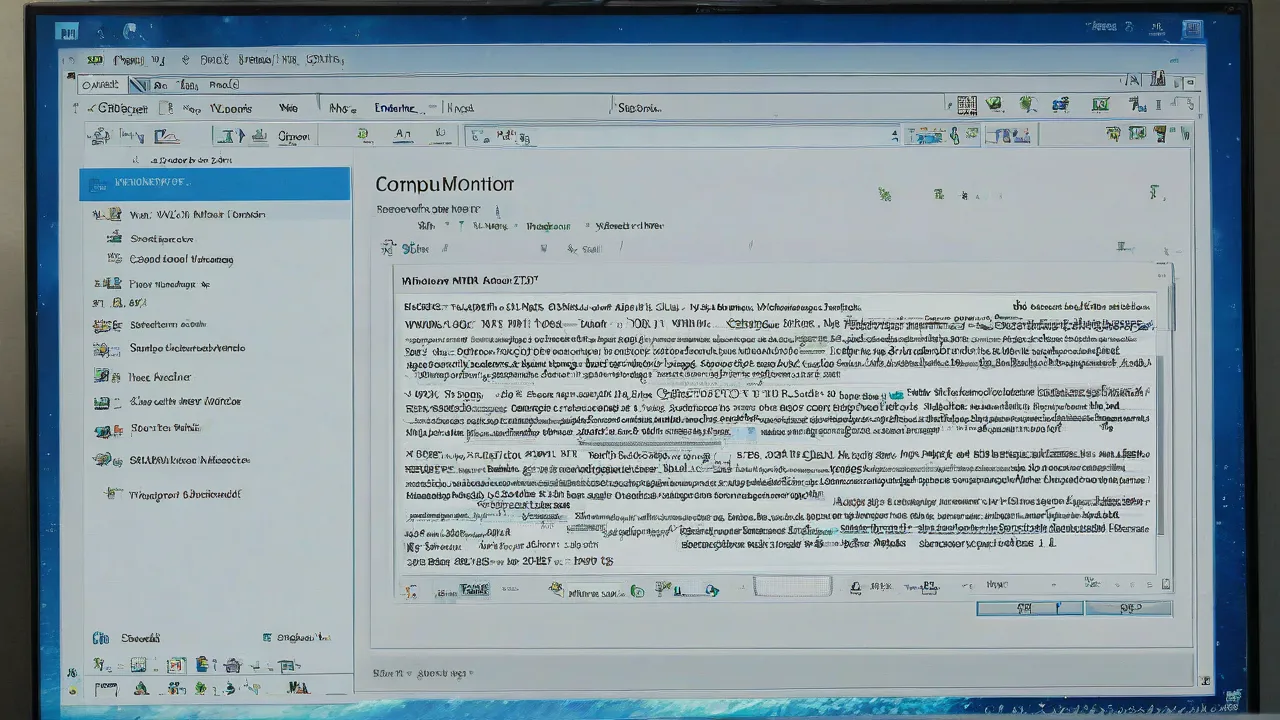
Análisis de memoria
En caso de fallos IRQL NOT LESS OR EQUAL y similares, Windows crea automáticamente archivos de memoria de volcado que permiten analizar los datos relacionados con el error mediante programas especiales. Si es posible trabajar en Windows, puede seguir estos pasos:
- Instale la última versión de WinDbg, puede descargar el programa desde Microsoft Store o desde un enlace directo.
- Ejecute el programa (mejor como administrador) y utilice el menú Archivo — Abrir archivo de memoria para abrir el archivo de memoria de volcado con la fecha correspondiente, ubicado en la carpeta C:WindowsMinidump
- Espere a que se cargue el archivo, después ingrese el comando (en el campo kd> )
!analize -v
Con la información sobre el archivo de controlador defectuoso, puedes seguir trabajando como se describió en la primera parte de las instrucciones.
Si Windows no arranca
Las opciones anteriores presuponen que puedes acceder a Windows 11/10 y realizar acciones en el sistema. Si esto no es así, la situación se complica, pero algunas acciones se pueden realizar:
- Después de varios fallos de arranque, debería iniciarse la recuperación automática del sistema, después de lo cual, en la pantalla «El equipo se inició incorrectamente» verás el botón «Opciones adicionales» — úsalo para acceder al entorno de recuperación.
- En el entorno de recuperación (normalmente en la sección Buscar y solucionar problemas — Opciones avanzadas) puedes usar el punto «Opciones de inicio» para intentar iniciar sesión en modo seguro (donde varios controladores están desactivados y, posiblemente, la pantalla azul no se muestre).
- También puedes ejecutar la restauración del sistema desde allí, utilizando puntos de restauración que también eliminarán las actualizaciones recientes de controladores.
- Otra posibilidad en el entorno de recuperación es eliminar las actualizaciones de Windows, si el error comenzó a aparecer después de su instalación.
Este es el método básico para actuar en caso de que no sea posible iniciar sesión, pero no siempre es aplicable: por ejemplo, pueden haber situaciones en las que el entorno de recuperación no esté disponible. Algunas posibles soluciones para este escenario se describen en el siguiente apartado.
Información adicional y opciones de solución
Para finalizar, se presenta información adicional que puede ser útil en el contexto de la corrección del error IRQL NOT LESS OR EQUAL.
- Si el error ocurre solo al iniciar o al ejecutar un programa o juego específico y no desaparece después de actualizar o desinstalar el controlador problemático, es posible que la causa sea el propio programa y las características de su interacción con el controlador. En el caso de software no autorizado, la causa también podría ser un antivirus.
- Si el error apareció recientemente después de alguna actualización de controladores o del sistema, es importante intentar usar puntos de restauración del sistema, incluso en un sistema que no se inicia, por ejemplo, usando WinPE.
- El error puede ser causado por problemas en el funcionamiento de la memoria RAM: intente desactivar su overclocking (si está activado), realice una comprobación de la memoria RAM en busca de errores, y verifique si el error persiste si se deja conectado solo un módulo de memoria RAM (si el error aparece, reemplácelo por otro).
- Si el error aparece después de que el ordenador se ha apagado y vuelve a encenderse, pero desaparece después de reiniciarlo, intente desactivar el inicio rápido de Windows.
- Realice la restauración del almacén de componentes de Windows y la restauración de los archivos del sistema (instrucciones para Windows 11, pero también son aplicables a Windows 10).
- Compruebe si aparece el error si utiliza una instalación limpia de Windows; si esto resuelve el problema, debe buscar la causa en los servicios y programas de inicio de terceros.
Y, por último, si no puede solucionar el problema de la pantalla azul IRQL NOT LESS OR EQUAL por su cuenta, describa la situación en los comentarios: en qué condiciones aparece el error, si hay alguna regularidad en su aparición, qué dicen los informes de WinDbg u otras aplicaciones para analizar volcados de memoria; quizás pueda ayudarle.







